- Outeur Jason Gerald [email protected].
- Public 2023-12-16 10:50.
- Laas verander 2025-01-23 12:05.
Hierdie wikiHow leer u hoe u 'n teksboodskap in 'n iMessage op 'n iPad of iPhone kan omskep. iMessages kan slegs na ander iPhone -gebruikers gestuur word.
Stap
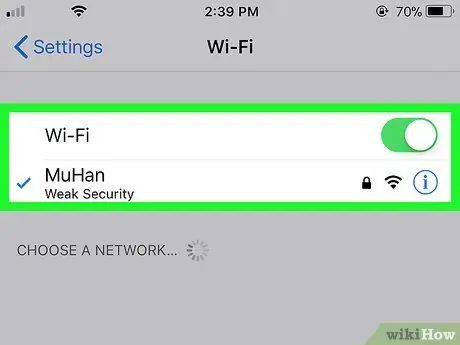
Stap 1. Maak seker dat u en die ontvanger van die boodskap aan die internet gekoppel is
iMessages word via die internet gestuur, sodat albei aan 'n data-plan of Wi-Fi gekoppel moet wees.
- Android -gebruikers kan nie iMessages stuur en ontvang nie.
- SMS-/MMS -boodskappe word in groen vertoon, terwyl iMessages -boodskappe blou is.
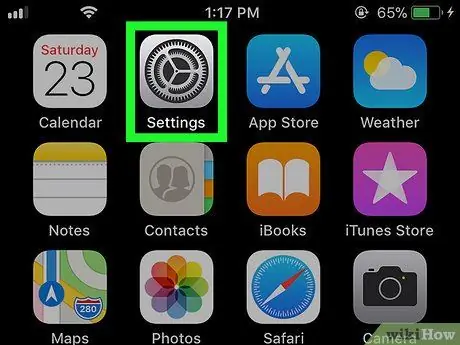
Stap 2. Maak Instellings oop
op iPhone.
Hierdie app is gewoonlik op die tuisskerm geleë.
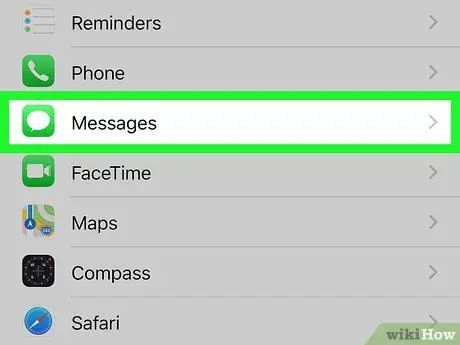
Stap 3. Raak Boodskappe aan
Die ikoon is groen met 'n wit gespreksborrel in die middel.
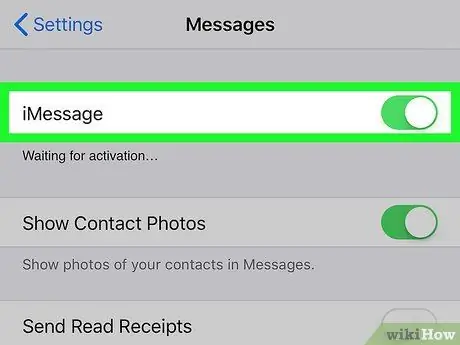
Stap 4. Skuif die "iMessage" knoppie na die Aan posisie
U hoef dit nie te skuif as die knoppie reeds groen is nie.
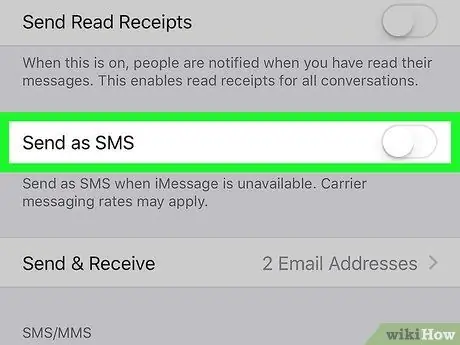
Stap 5. Skuif die knoppie "Stuur as SMS" na die af -posisie
Onthou, as u 'n boodskap wil stuur aan iemand wat 'n Android of 'n ander telefoon as 'n iPhone gebruik, kan u nie 'n SMS stuur as hierdie knoppie gedeaktiveer is nie.
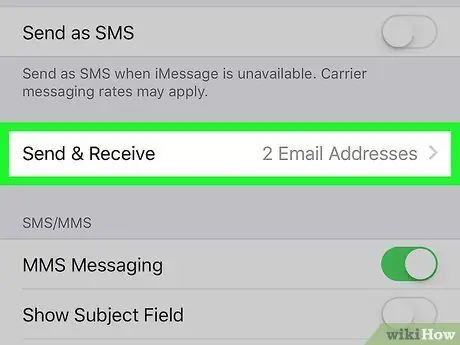
Stap 6. Rol deur die skerm en tik op Stuur en ontvang
Dit sal 'n paar kontakinligting vertoon.
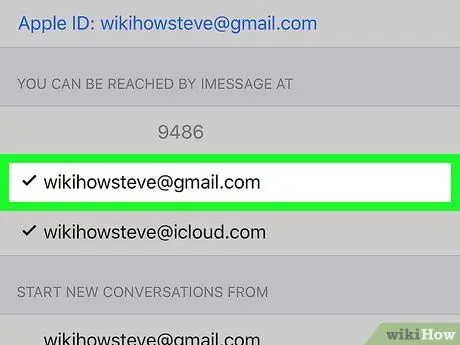
Stap 7. Kies u e -posadres en selfoonnommer
Hierdie twee opsies word vertoon onder die opskrif "U KAN BEREIK WORD MET IMESSAGE AT". As daar geen regmerkies aan die linkerkant van enige van die opsies is nie, raak elkeen aan om dit te wys.

Stap 8. Keer terug na die tuisskerm deur op die tuisknoppie te druk
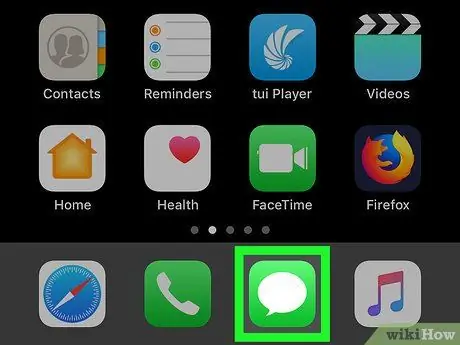
Stap 9. Maak boodskappe oop
Die ikoon is groen met 'n wit gespreksborrel in die middel. Hierdie app is gewoonlik op die tuisskerm geleë.
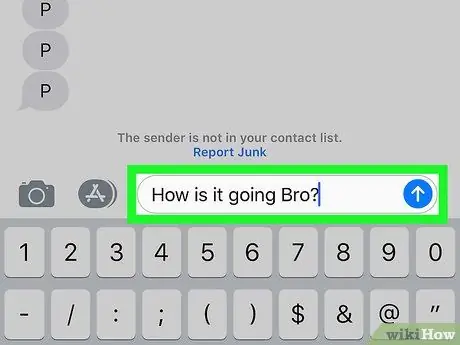
Stap 10. Stuur die boodskap
Voortaan sal alle gestuurde boodskappe in die vorm van iMessages wees, nie SMS/MMS nie.
- Probeer om u iPhone weer te begin as die boodskap nie gestuur word nie.
-
As u dit gedoen het, is dit 'n goeie idee om SMS-boodskappe weer in te skakel, sodat u 'n boodskap kan stuur aan diegene wat nie 'n iPhone het nie. Hoe om dit te doen:
-
oopmaak Instellings
- Raak Boodskappe.
- Skuif "Stuur as SMS" na die aan -posisie.
-






